360系统重装大师安装win7的方法步骤[多图]
教程之家
Win7
大家想要重装系统的时候,可以试试360系统重装大师,在线一键重装系统,无需光盘就能帮助用户快速重装系统,那么360系统重装大师如何安装win7系统呢?下面,小编就把360系统重装大师安装win7系统的步骤方法分享给大家。
工具/原料
系统版本:windows7系统
软件版本:360系统重装大师
总结
1、下载360系统重装大师到电脑上并双击打开,在软件主页中点击重装环境检测。

2、开始检测当前的电脑环境。
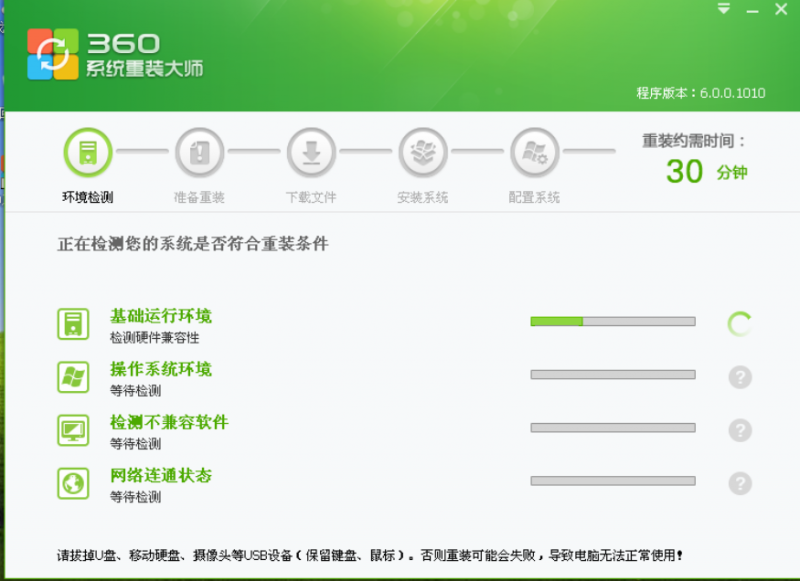
3、重装之前要备份好重要的文档资料,以免因重装系统造成重要文件丢失。

4、开始下载系统所缺少的差异文件,耐心等待即可。
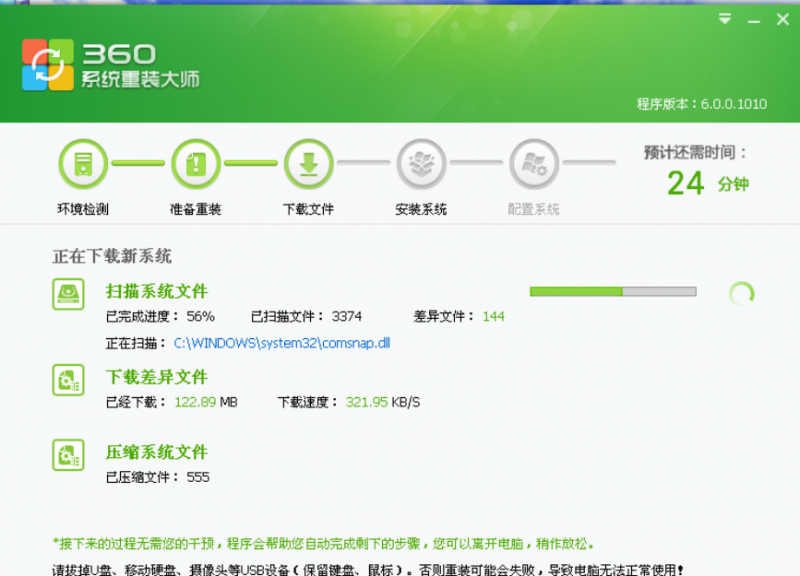
5、下载完成后点击立即重启按钮。

6、重启后就开始进行重装系统了。

7、经过一段时间安装,成功进入新系统桌面。

总结
1、下载打开重装软件,检测重装环境 ;
2、备份重要文件,下载差异文件;
3、重启电脑进行重装系统。
![笔记本安装win7系统步骤[多图]](https://img.jiaochengzhijia.com/uploadfile/2023/0330/20230330024507811.png@crop@160x90.png)
![如何给电脑重装系统win7[多图]](https://img.jiaochengzhijia.com/uploadfile/2023/0329/20230329223506146.png@crop@160x90.png)

![u盘安装win7系统教程图解[多图]](https://img.jiaochengzhijia.com/uploadfile/2023/0322/20230322061558376.png@crop@160x90.png)
![win7在线重装系统教程[多图]](https://img.jiaochengzhijia.com/uploadfile/2023/0322/20230322010628891.png@crop@160x90.png)
![win7安全模式怎么进的步骤教程[多图]](https://img.jiaochengzhijia.com/uploadfile/2022/0910/20220910172132262.png@crop@240x180.png)
![台式电脑系统还原win7怎么操作[多图]](https://img.jiaochengzhijia.com/uploadfile/2022/1020/20221020084510813.png@crop@240x180.png)
![win7电脑截图就黑屏的解决方法[多图]](https://img.jiaochengzhijia.com/uploadfile/2022/0921/20220921080104774.png@crop@240x180.png)
![新手怎么给电脑重装系统win7[多图]](https://img.jiaochengzhijia.com/uploadfile/2022/0904/20220904054126293.png@crop@240x180.png)